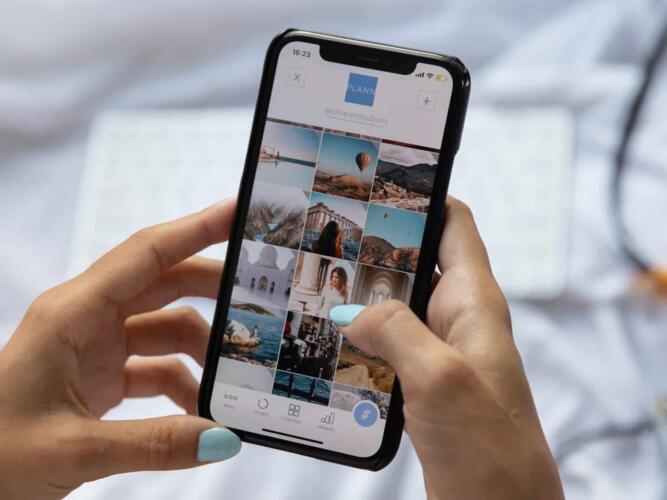ربما لم تلاحظ أن تطبيق المراسلة المفضل لديك يقلص أو يضغط الصور التي تشاركها لتسهيل إرسالها، وذلك مفيدٌ في حال كان اتصالك بالإنترنت محدوداً أو بطيئاً فقط في الواقع. ولكن في بعض الأحيان قد يؤدي ضغط صورك إلى جعلها تبدو صغيرة أو حتى منقطة عندما تصل أخيراً إلى وجهتها.
لتحقيق أقصى استفادة من صورك، من المهم مشاركتها بأفضل جودة ممكنة، ومعرفة كيفية ضبط الإعدادات التي يمكنك من خلالها إرسالها بأعلى جودة في مختلف التطبيقات.
مشاركة الصور بجودة عالية في تطبيق واتساب
لفتح خيارات جودة الوسائط في واتساب على نظام آي أو إس، انقر فوق «الإعدادات» (Settings)، ثم اختر «التخزين والبيانات» (Storage and Data) ثم «جودة رفع الوسائط» (Media Upload Quality). على نظام أندرويد، انقر فوق النقاط الثلاث (أعلى اليمين)، وانتقل إلى «الإعدادات» (Settings) ثم «التخزين والبيانات» (Storage and data) وأخيراً «جودة رفع الصور» (Photo upload quality).
سيكون لديك ثلاث خيارات. «تلقائي» (Auto)؛ وهو خيار مُستحسن، «أفضل جودة» (Best quality) وَ«توفير البيانات» (Data saver). لا يشرح واتساب بالضبط ما هي مواصفات الصور التي يستخدمها في الوضع التلقائي، أو كيف يقرر ما هي الإعدادات المناسبة التي يختارها في حالةٍ معينة. ولكن إذا كنت تريد أن تبدو صورك دائماً في أفضل حالاتها عند مشاركتها، فاختر «أفضل جودة».
سترى رسالة تخبرك أن الصور ذات الجودة الأفضل تكون أكبر حجماً ويمكن أن تستغرق وقتاً أطول لإرسالها، لذلك إذا لم يكن لديك اتصال سريع بالإنترنت، فقد يتعين عليك استخدام وضع «موفر البيانات» أحياناً أيضاً.
مشاركة الصور عالية الجودة في تطبيق سيجنال
لضبط إعدادات جودة مشاركة الصور على تطبيق سيجنال، انقر فوق النقاط الثلاث (أعلى اليمين) ثم «الإعدادات» (Settings) ثم «البيانات والتخزين» (Data and storage) وأخيراً «جودة الوسائط المرسلة» (Sent media quality).
سيتعين عليك الاختيار بين «قياسي» (Standard) أو «مرتفع» (High). لا يقدم سيجنال أي معلومات حول تفاصيل هذين الخيارين، ولكن خيار «مرتفع» هو الخيار الأنسب إذا كنت تريد المحافظة على جودة الوسائط التي تشاركها.
اقرأ أيضاً: منافس الوتساب الجديد: كل ما تودّ معرفته عن تطبيق سيجنال
مشاركة الصور بجودة عالية في تطبيق تيليجرام
عند إرسال الصور عبر تيليجرام، اضغط على زر المرفق (مشبك الورق)، ثم حدد الصور التي تريد تضمينها. لكن لا تضغط على زر الإرسال فوراً. بدلاً من ذلك، انقر على النقاط الثلاث (في الزاوية العلوية اليمنى من المعرض المنبثق) وحدد «إرسال بدون ضغط» (Send without compression).
مشاركة الصور بجودة عالية في تطبيق آي ماسيج
إذا كنت تستخدم خدمة المراسلة الفورية من آبل، يجب أن تعلم أن هناك وضعاً لتوفير البيانات من شأنه تقليل جودة الصور التي تشاركها. لن يستغرق منك الأمر أكثر من دقيقةٍ واحدة للتأكد من تعطيل هذا الوضع، وذلك بالتوجه إلى «الإعدادات» (Settings) الرئيسية على نظام آي أو إس، ثم قم بالتمرير لأسفل إلى مفتاح تبديل «وضع الصورة منخفضة الجودة» (Low-Quality Image Mode). إذا كان قيد التشغيل، فقم بتعطيله لزيادة حجم الصور التي تشاركها.
اقرأ أيضاً: كيف تستخدم هاتفك الذكي من دون أن تترك أي أثر
مشاركة الصور بجودة عالية في تويتر
يحتوي تويتر أيضاً على إعدادات لإدارة جودة الصور ومقاطع الفيديو التي تشاركها. من الشاشة الرئيسية في التطبيق، انقر فوق صورة ملفك الشخصي (في الأعلى على اليسار)، ثم اختر «الإعدادات الخصوصية» (Settings and privacy). من هناك، انتقل إلى «إمكانية الوصول» (Accessibility)، ثم «العرض واللغة» (display and languages)، ثم «استخدام البيانات» (Data usage). قم بتعيين كل من خياري «تحميلات الصور عالية الجودة» (High-quality image uploads) و«الفيديو عالي الجودة» (High-quality video) للعمل على كل من البيانات الخلوية وشبكة الواي فاي للتأكد بذلك من أنك تشارك ملفاتك بأفضل جودة ممكنة.
مشاركة الصور بجودة عالية في تطبيق صور آبل
لا توجد أي إعدادات تتعلق بالجودة يجب معرفتها في تطبيق الصور على الآيفون، ولكن يجب أن تكون على دراية بأن النظام الأساسي يقوم تلقائياً بتغيير حجم الصور في الألبومات المشتركة إلى 2,048 بيكسل كأقصى ارتفاع أو عرض. للتحايل على هذا الأمر، اختر طريقة مختلفة لمشاركة صورك من خلال تطبيق صور آبل لا تتضمن الألبومات المشتركة. على سبيل المثال، عن طريق إرسال رابط مباشر لصورتك على آي كلاود.
اقرأ أيضاً: كيف تحمي خصوصيتك على فيسبوك ماسنجر؟
مشاركة الصور بجودة عالية في تطبيق صور جوجل
لا يحتوي تطبيق «صور جوجل» على إعدادات جودة الصور والفيديو لمشاركة الصور، ولكنه يحتوي على هذه الإعدادات عند تحميل هذه الملفات على السحابة. لذلك إذا كنت ترغب في مشاركة الصور والمقاطع بأقصى دقة لها، فلن تتمكن من القيام بذلك إلا مع الملفات التي قمت بتحميلها على السحابة بهذه الطريقة.
قم بفتح تطبيق الهاتف المحمول، ثم انقر فوق صورة ملفك الشخصي (أعلى اليمين)، ثم «إعدادات الصور» (Photos settings)، و«النسخ الاحتياطي والمزامنة» (Backup and sync)، ثم «حجم الرفع» (Upload size) واختر «الجودة الأصلية» (Original quality).
اقرأ أيضاً: أظهر براعتك على مواقع التواصل الاجتماعي بهذه الحيل المتقدمة على سناب شات
التطبيقات الأخرى
بالنسبة للتطبيقات التي لم نذكرها، بما في ذلك فيسبوك ماسنجر وجوجل شات وإنستقرام، لا توجد إعدادات متعلقة بجودة الصور ومقاطع الفيديو التي تقوم بتحميلها. ليس هذا وحسب، ولكن ليس هناك سوى القليل جداً من المعلومات حول ما إذا كانت هذه الأنظمة الأساسية تضغط صورك أم لا. إذا كنت تريد تجنب تغيير التطبيقات لجودة الصور ومقاطع الفيديو التي تشاركها، فاستخدم برامج المراسلة الفورية التي تسمح بضبط هذه الإعدادات، أو استخدم الروابط المباشرة لصورك من خلال تطبيقات مثل دروبوكس مثلاً.